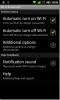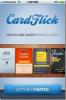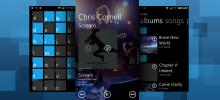Jak zrootować Nook Color i zainstalować Android Market za pomocą Auto-Nooter
 Auto-Nooter to narzędzie do zrootowania Barnes & Noble Nook Color za pomocą karty SD. Metoda została wypróbowana i przetestowana przez kilka, aby działała bezbłędnie, więc jeśli chcesz zrootować swój kolor Nook aby uzyskać dostęp do Android Market i zainstalować aplikacje, na które oficjalne oprogramowanie Android nie zezwala, przeczytaj na.
Auto-Nooter to narzędzie do zrootowania Barnes & Noble Nook Color za pomocą karty SD. Metoda została wypróbowana i przetestowana przez kilka, aby działała bezbłędnie, więc jeśli chcesz zrootować swój kolor Nook aby uzyskać dostęp do Android Market i zainstalować aplikacje, na które oficjalne oprogramowanie Android nie zezwala, przeczytaj na.
Auto-Nooter został opracowany przez członka forum XDA-Developers GabrialDestruir aby umożliwić każdemu zrootowanie jego koloru Nook i umożliwić dostęp do Market, a także innych Google Apps. W rezultacie powstał tablet z Androidem, który może uruchamiać dowolne aplikacje na Androida bez domyślnych ograniczeń. Oto zalety, których możesz oczekiwać po użyciu narzędzia:
- Pełny dostęp do root'a dzięki su i Superuser
- Klawisze programowe 3.0.0
- Busybox
- Narzędzia NookColor do włączania aplikacji nierynkowych
- Kalendarz
- Kalkulator
- Android Market
- Gmail
- Youtube
- Piernikowa klawiatura
- Obsługa aplikacji wielodotykowych
- Animowane tapety
- Automatyczna instalacja aplikacji.
Czy miałeś dość czytania? Chcesz się tym zająć? Oto kompletny przewodnik.
Zrzeczenie się: Postępuj zgodnie z tym przewodnikiem na własne ryzyko. AddictiveTips nie ponosi odpowiedzialności, jeśli urządzenie ulegnie uszkodzeniu lub uszkodzeniu w trakcie procesu.
Wymagania:
- Nook Color z oprogramowaniem układowym w wersji 1.0.1. Ta metoda będzie NIE praca na oprogramowaniu w wersji 1.0.0. Ponadto, aby wykonać tę metodę, musisz wykonać KOMPLETNE czyszczenie przed zaktualizowaniem do wersji 1.0.1. Zobacz krok 1.
- Nook Color musi być już zarejestrowany.
- Konto Gmail również połączone z YouTube. Jeśli korzystasz z konta Google, aby zarejestrować swój Nook Color w Barnes & Noble, Ty powinien użyj tego.
- Czytnik kart microSD. Rodzaj USB lub te, które są wbudowane w niektóre komputery, powinny zrobić, ale zainstalowanie karty SD za pomocą Nook Color lub innego telefonu / tabletu / czytnika e-booków spowoduje NIE praca.
- Narzędzie do zapisywania obrazu danych na karcie SD:
- Windows: Będziemy używać bezpłatnego narzędzia ImageWriter. Wystarczy go pobrać i rozpakować zawartość pliku zip na komputerze lub użyć dowolnego innego narzędzia do zapisu obrazu dysku.
- Linux: Narzędzie wiersza poleceń dd jest wbudowany w większość dystrybucji Linuksa i będziemy go używać. Zainstaluj, jeśli twój go nie ma.
Metoda:
- Jeśli twój Nook Color ma oprogramowanie układowe w wersji 1.0.0 i nie zaktualizowałeś go jeszcze do wersji 1.0.1, najpierw wykonaj część „Metoda pierwsza: Osiem przerwanych rozruchów” Ta metoda wyczyść urządzenie, a następnie aktualizacja do wersji oprogramowania 1.0.1.
- Pobierz Auto-Nooter na swój komputer i rozpakuj go, aby wyodrębnić plik obrazu dysku, który on zawiera.
- Podłącz kartę SD do komputera za pomocą czytnika kart.
- Ten krok zależy od systemu operacyjnego.
- Windows: Uruchom ImageWriter na swoim komputerze, przejdź do pliku obrazu wyodrębnionego w kroku 2, wybierz napęd karty SD w obszarze „Urządzenie” i kliknij „Zapisz”. Poczekaj na zakończenie procesu.
-
Linux:Uruchom okno terminala i wprowadź to polecenie:
dd if = auto-nooter-2-12-25.img of = / dev / sdcard
Zamień / dev / sdcard na odpowiednią ścieżkę zamontowanej karty SD i określ odpowiednią ścieżkę pliku obrazu danych, jeśli to konieczne.
- Po zapisaniu obrazu na karcie SD, bezpiecznie usuń / odmontuj go i wyjmij.
- Upewnij się, że Nook Color nie jest podłączony do komputera i włóż do niego kartę SD.
- Teraz podłącz swój Nook Color do komputera przez USB. To powinno włączyć urządzenie.
- Poczekaj, aż Auto-Nooter automatycznie uruchomi się na twoim Nook Color, aby go zrootować. Gdy to zrobisz, urządzenie automatycznie uruchomi się ponownie.
- Po ponownym uruchomieniu odblokuj ekran, a wyświetli się ekran powitalny Androida.
- Na razie pomiń logowanie i włącz Usługi lokalizacyjne, gdy zostanie wyświetlony monit kreatora ekranowego.
- Połącz się z siecią Wi-Fi.
- Przejdź do „Dodatków” i uruchom YouTube.
- Naciśnij „Menu”, wybierz „Mój kanał” i zaloguj się przy użyciu konta Gmail.
- Teraz wyjdź z YouTube, wróć do „Dodatków” i uruchom Gmaila.
- Wybierz synchronizację konta Gmail i zakończ, gdy skończysz. Nie martw się, jeśli synchronizacja na razie się nie powiedzie.
- Uruchom Android Market, a po wyświetleniu monitu zaakceptuj Warunki i usługi.
I to powinno wystarczyć - powinieneś teraz mieć zakorzeniony kolor Nook z Market, a także wyżej wymienione aplikacje zainstalowane i powinieneś być w stanie używać go teraz jako tabletu z Androidem, a nie tylko czytnik eBooków. Możesz włączyć instalację aplikacji nierynkowych, uruchamiając aplikację „NookColor Tools”.
Uwaga: Jeśli YouTube się nie uruchomi, odinstaluj go z / data / app i zainstaluj ponownie.
Jeśli chcesz teraz móc używać tej karty SD do normalnego przechowywania, wybierz Ustawienia> Informacje o urządzeniu> SDCard> Odmontuj> Formatuj.
Chociaż ta metoda działała przez większość, jeśli nie działa ona dla Ciebie lub musisz skontaktować się z programistą z jakiegokolwiek powodu, skorzystaj z linku na forum XDA-Developers podanym poniżej.
Poszukiwanie
Najnowsze Posty
WiFi Automatic dla Androida Auto-Włącza WiFi, gdy ładowarka jest podłączona
Jeśli posiadasz urządzenie z Androidem, zgadzasz się, że podłączeni...
Twórz i udostępniaj wirtualne wizytówki za pomocą CardFlick na iPhone'a
Wraz z postępem technologicznym z każdym rokiem papier wychodzi z m...
LauncherPro Developer wydaje podobny odtwarzacz WP7 dla Androida
Wcześniej widzieliśmy prosty, ale elegancki interfejs użytkownika s...